・子供の運動会・お遊戯会の映像を保存したDVDを実家にいる両親に送りたい…
・結婚式で撮った映像のDVDを親戚や友達に配りたい…
・レンタルしたDVDを永久に保存しておきたい…
・大切な思い出のあるDVDを大事にして、ディスクの傷つたり、汚れたり、老化したりはしたくない…
そのようなことをしたい時、常にDVD ShrinkとDVD Decrypterを連携してDVDをコピーしているのだろう。お店や業者にDVD焼き増しを任せるのもいいが、自宅で自分でもDVDをコピーできるから、やはり自分でやるのは一番だよね。
一方、PCの初心者などDVD ShrinkとDVD Decrypterの連携方法はあまりわからない人も少ないから、本文ではそのDVD ShrinkとDVD Decrypterを連携してDVD Shrink自動書き込みする方法を紹介する。DVD ShrinkとDVD Decrypterを連携させてDVDにコピーして、DVD動画を存分に楽しもう。
DVD Shrink DVD Decrypter連携してDVDをコピーする方法
まずはDVD ShrinkとDVD Decrypterをダウンロードしてインストールしてください。
DVD Shrink日本語版DLはこちら>>
DVD Decrypter日本語版DL&インストール方法はこちら>>
DVD Shrink DVD Decrypter連携するにはまずDVD Shrink設定しなければならない。

ステップ1.「ディスクを開く」ボタンによって、コピーしたいDVDをDVD Shrinkに追加する。
ステップ2.DVDを圧縮かどうかを設定「自動」「非圧縮」「カスタム」などがある
P.S. ここで他の設定もできる
ステップ3.「バックアップ!」をクリックする
ステップ4.「ISOイメージファイルを作成しDVD Decrypterで書き込む」を選択すればDVD Shrink DVD Decrypter連携できる
DVD Shrinkによるリッピングが終了すると、DVD Decrypterが自動的に立ち上がり、空DVDに書き込む。こうしてDVD Shrink自動書き込みができる。














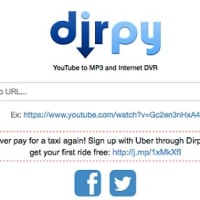
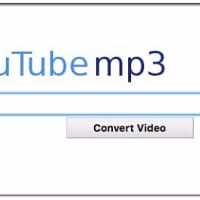
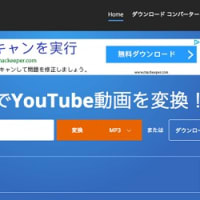
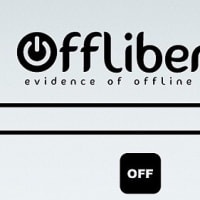
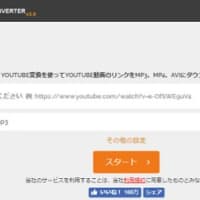
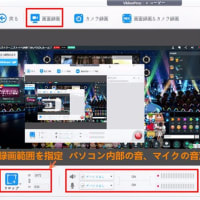
※コメント投稿者のブログIDはブログ作成者のみに通知されます